Datos de nivel de PowerSchool
Introducción a la verificación de estado
Público: todos los empleados
Preferencia del sistema: no aplicable
Datos de nivel de PowerSchool
A medida que aumenta la demanda de datos oportunos, completos y correctos, se ha instalado un software de verificación de estado de Level Data para ayudar. Podrá comprender las necesidades de datos de su escuela desde un panel simple. En la página de PowerSchool de su escuela, desplácese hacia abajo hasta encontrar el enlace "Validación de estado" debajo del encabezado "Datos de nivel" en el lado izquierdo de la pantalla y haga clic en él.
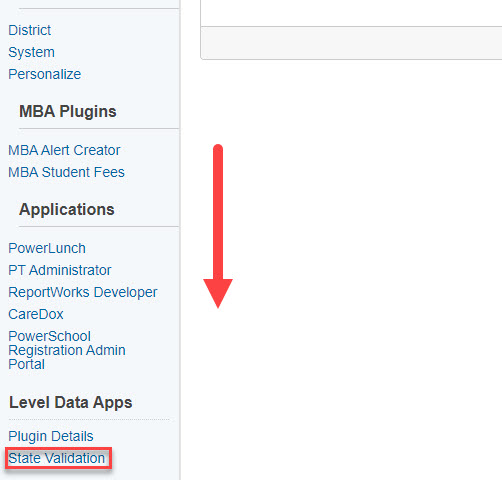
Serás llevado al panel de control de tu escuela. Puede hacer clic en cada pestaña para ver los errores que se muestran en cada categoría. Si hace clic en el botón "Reparar" junto a la categoría del error, aparecerá una nueva ventana que contiene el motivo del error y cómo se debe corregir de inmediato. Si hace clic en el número de recuento de errores, puede seleccionar cualquier estudiante con errores en la pantalla principal de PowerSchool.
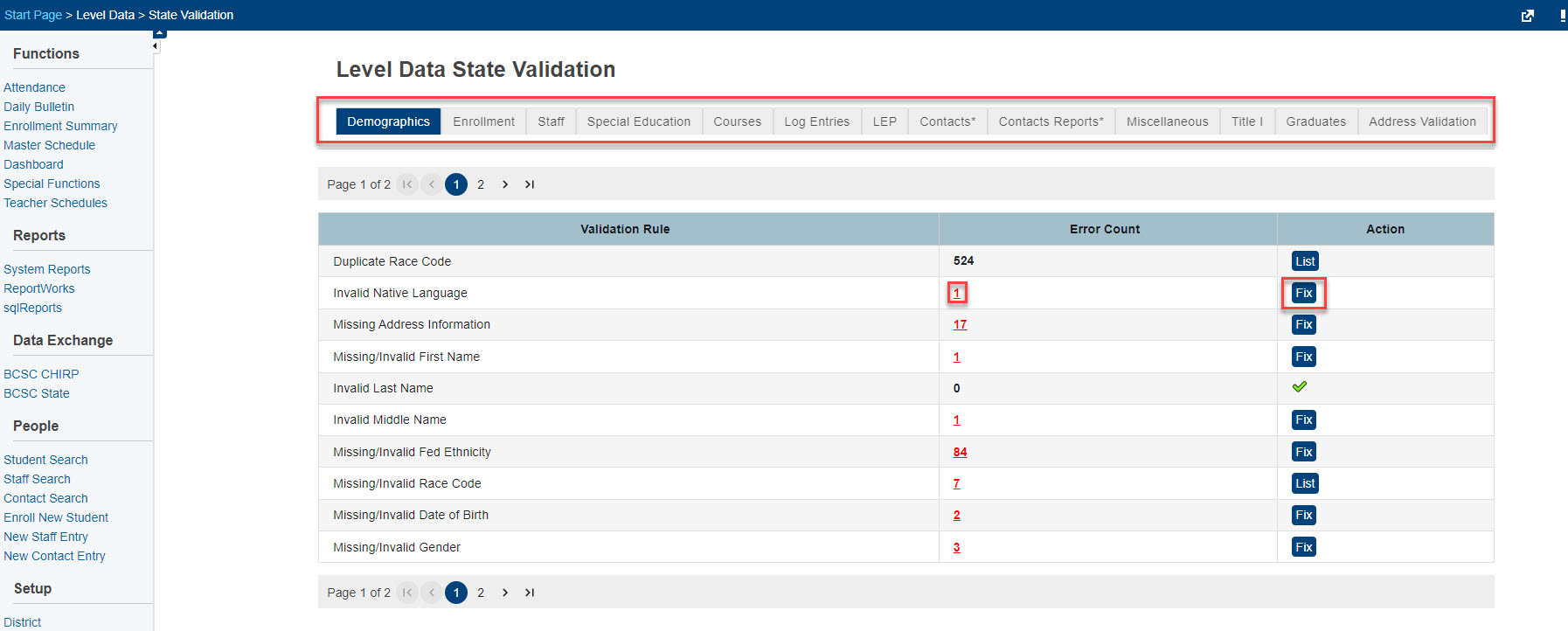
Al hacer clic en el botón "Corregir", verá una lista de estudiantes con el error correspondiente. En muchos casos, puede elegir entre varias opciones del menú desplegable junto a cada alumno para corregir el error. Después de corregir todos los errores, haga clic en el botón "Guardar cambios". Este método también reduce la necesidad de hacer clic en cada alumno para encontrar y corregir estos errores.
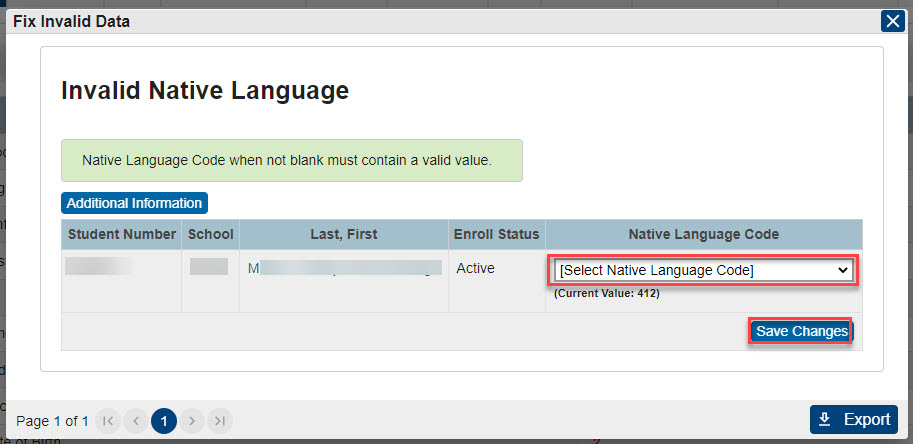
Si necesita más ayuda, haga clic en el enlace a continuación para enviar 360 .